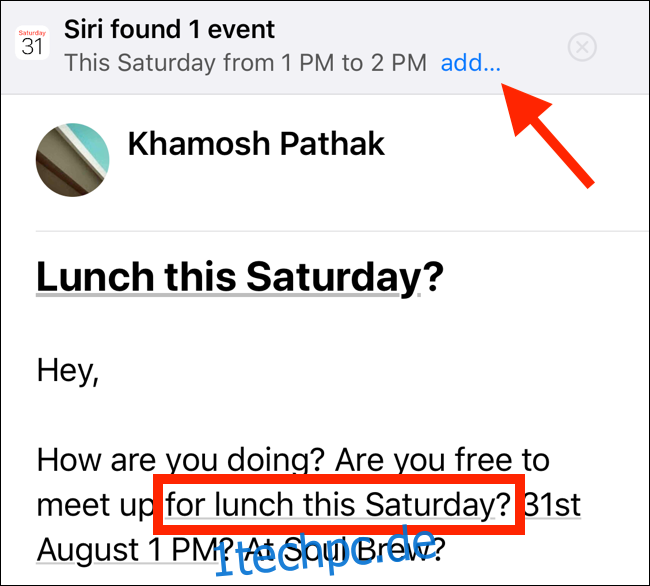Wenn Sie eine E-Mail mit Datum und Uhrzeit erhalten, kann die Mail-App auf Ihrem iPhone oder iPad dies als Terminanfrage erkennen. So erstellen Sie einen Kalendertermin aus einer E-Mail.
Die Mail-App auf iPhone und iPad enthält die Siri Intelligence-Technologie, die eine Nachricht auf Ihrem Gerät automatisch analysieren kann, um einen Termin zu finden.
Diese Funktion funktioniert sowohl mit natürlicher Sprache als auch mit der traditionellen Datums- und Uhrzeitstruktur. Wenn Sie beispielsweise eine E-Mail mit der Aufschrift „Wir treffen uns diesen Samstag um 13 Uhr zum Mittagessen“ erhalten, erkennt die Mail-App den Wochentag, das Datum und die Uhrzeit.
Um einen Kalendertermin anzulegen, öffnen Sie die E-Mail mit der Terminanfrage in der Mail-App auf Ihrem iPhone oder iPad. Sie sehen, dass Datum und Uhrzeit unterstrichen sind. Möglicherweise sehen Sie auch oben in der E-Mail ein Banner mit der Aufschrift „Siri hat 1 Ereignis gefunden“.
Tippen Sie im Banner auf „Hinzufügen“ oder tippen Sie auf den unterstrichenen Text.
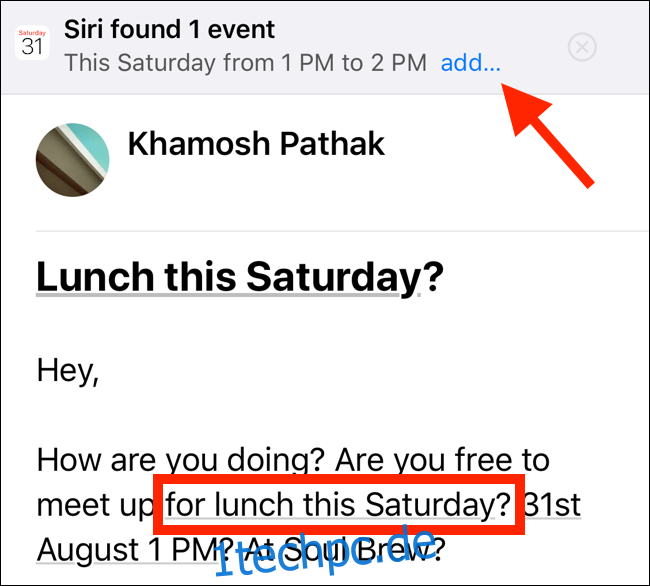
Tippen Sie im Menü auf „Ereignis erstellen“.
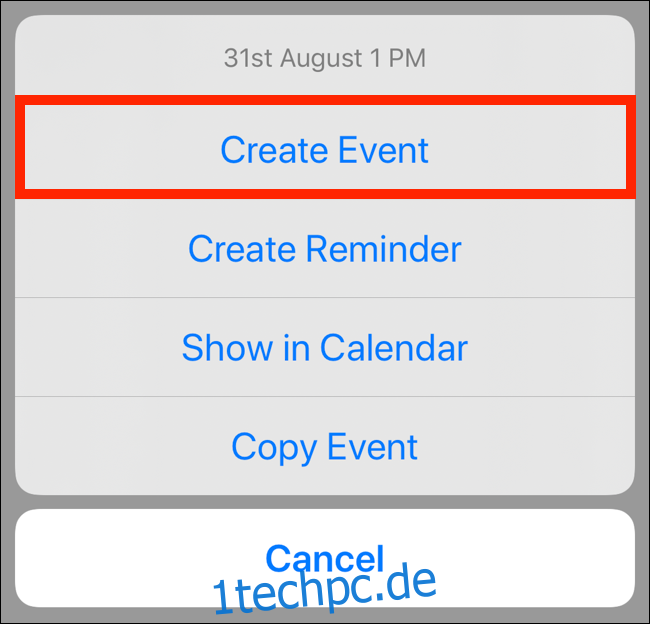
Der Bildschirm zur Ereigniserstellung wird in der Mail-App nach oben geschoben. Wenn Sie auf „Hinzufügen“ getippt haben, sehen Sie, dass Siri einen Betreff hinzugefügt und Uhrzeit und Datum für Sie ausgewählt hat. Wenn Sie auf den unterstrichenen Text getippt haben, werden dem Ereignis nur die Daten aus diesem Text hinzugefügt.
Sie können einen Ort hinzufügen, die Dauer ändern, Benachrichtigungen festlegen, eine Einladung zu der Veranstaltung senden oder die Informationen nach Belieben weiter bearbeiten.
Wenn Sie mit den Ereignisinformationen zufrieden sind, tippen Sie auf „Hinzufügen“. Dadurch wird der Termin in Ihrem Kalender erstellt und Sie gelangen zurück zur E-Mail.
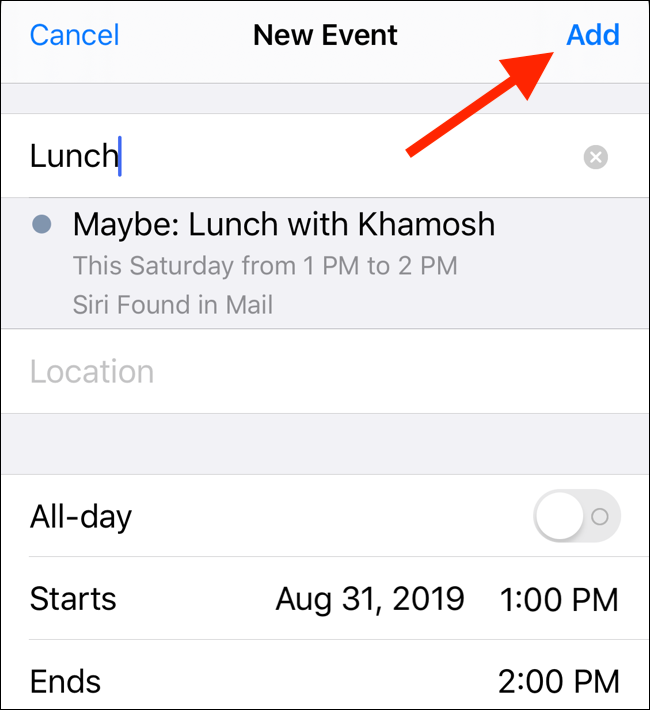
Um sicherzustellen, dass sich der Termin in Ihrem Kalender befindet, öffnen Sie die Kalender-App, wählen Sie die Wochenansicht aus und navigieren Sie dann zum Tag des Termins.
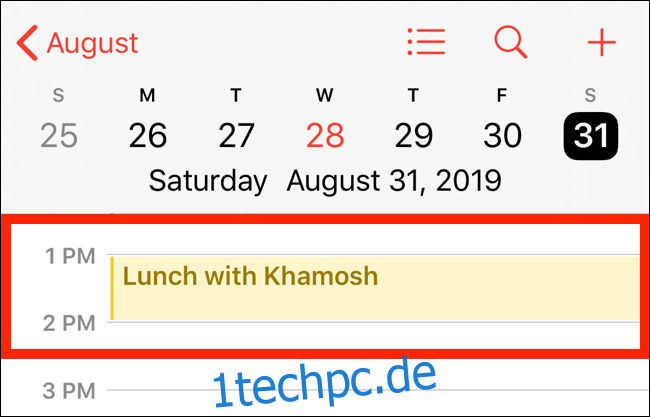
Wenn Sie die Mail-App verwenden, um geschäftliche und/oder private Ereignisse zu planen, kann Ihnen dieser kleine Trick viel Zeit sparen.
Tippen Sie einfach auf den unterstrichenen Text. Oder noch besser, Siri die gesamte Nachricht analysieren lassen und dann einfach auf „Hinzufügen“ tippen, um aus den Informationen in der E-Mail ein Ereignis zu erstellen.